
آموزش نصب پنل Kloxo در CentOs – آموزش نصب کنترل پنل کلوکسو (Kloxo) در سنتوس
باسلام و درود خدمت کاربران و بازدید کننده گان گرامی پی سی وب ، با یک آموزش دیگر در حوزه طراحی سایت و پشتیبانی سایت در خدمت شما هستیم ، در این آموزش مفید و کاربردی قصد داریم به شما آموزش دهیم که چگونه میتوانید کلسکو رو در لینوکس – سنتوس نصب و راه اندازی نمایید ، اگر از علاقه مندان دنیای وب و LInux هستید ، به شما پیشنهاد میکنیم در ادامه نیز با ما همراه باشید .
اگر بخواهید در حوزه هاست و هاست وردپرس فعالیت کنید ، این اموزش میتواند برای شما بسیار کاربردی و مفید باشد ، همچنین قبل از این که بخواهیم آموزش اصلی مون رو شروع کنیم خوب هست که در خصوص خود این سیستم بیشتر به شما توضیح دهیم :
کلوکسو چیست ؟ – Kloxo چیست و چه کاربردی دارد ؟
کلوکسو به انگلیسی کلوکسو یک کنترل پنل رایگان (Fee Panle Linux) و Open Source (اپن سورس – متن باز) می باشد و شما می توانید پنل کلوکسو را به راحتی روی انواع سنتوس (Centos) نسخه 32 بیت و 64 بیت نصب و استفاده کنید و توجه داشته باشید که در تاریخ انتشار این مطلب ، کلوکسو از Centos 7 و سنتوس 6 پشتیبانی نمی کند.
در این مقاله می خوانید :
آموزش نصب پنل Kloxo در CentOs – راهنما و آموزش نصب Kloxo :
برای نصب و راه اندازی کلوکسو از طریق SSH با دسترسی Root مراحل زیر را طی کنید :
در باره ssh بیشتر بدانید : (SSH چیست ؟)
مراحل راه اندازی و نصب :
1 – ابتدا با استفاده از دستور زیر به روز رسانی ها و آپدیت های موجود را بر روی سرور نصب کنید :
yum update -y
2 – ویرایشگر nano را با استفاده از دستور زیر نصب نمایید. :
yum install nano
3 – حالا با استفاده از دستور زیر selinux را غیر فعال کنید :
nano /etc/sysconfig/selinux
سپس عبارت selinux و stenforce را به صورت زیر تغییر دهید :
selinux=disabled
setenforce 0
نکته مهم در نصب کلکسو :
آموزش نصب پنل Kloxo در CentOs – پس از تغییر ، با استفاده از کلید های ترکیبی ctrl + x از ویرایشگر خارج شده و به پیغام ذخیره تغییرات با زدن کلید y پاسخ مثبت دهید و سپس دکمه enter را فشار دهید.
4 – حالا با دستور زیر فایل نصب پنل کلوکسو را دریافت کنید.
wget http://download.lxcenter.org/download/kloxo/production/kloxo-installer.sh
5- با دستور زیر نصب پنل کلوکسو را آغاز کنید.
sh ./kloxo-installer.sh –type=master
6- عملیات نصب در حدود 10 الی 15 دقیقه زمان بر می باشد ، از آغاز عملیات نصب پنل تا پایان از شما سوالاتی پرسیده می شود که می توانید با دستور y پاسخ مثبت و با دستو n پاسخ منفی دهید.
7 – در پایان ، می توانید با مشخصات پیش فرض Kloxo که به شرح زیر می باشد وارد بخش مدیریت شوید.
Login Address: SERVER-IP:7778
Usename: admin
Password: admin
8 – پس از ورود به پنل حتما اقدام به تغییر رمز عبور نمایید.
منبع : آموزش نصب پنل Kloxo در CentOs – پی سی وب

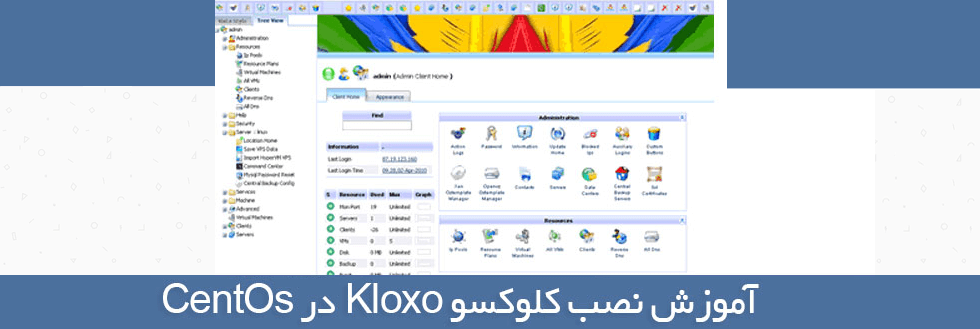


![خدمات سئو در جزیره کیش [صفحه 1 گوگل باش🏆]](https://www.p30web.org/wp-content/uploads/2025/03/YY-FB-12.2.20-1.webp)


با تشکر از پشتیبانی شما
مفید واقع شد